怎么调高电脑的声音 电脑音量调节方法
更新时间:2024-06-15 16:46:10作者:yang
在日常使用电脑的过程中,有时候我们会遇到音量太小的情况,这时候就需要调高电脑的声音,调节电脑音量的方法有很多种,可以通过操作系统自带的音量控制功能来调节,也可以通过外接音响或耳机来增加声音的大小。在选择调节方式时,需要根据个人的需求和环境来确定最合适的调节方法,以确保获得更好的音频体验。
具体步骤:
1.打开电脑后,点击开始-控制面板。
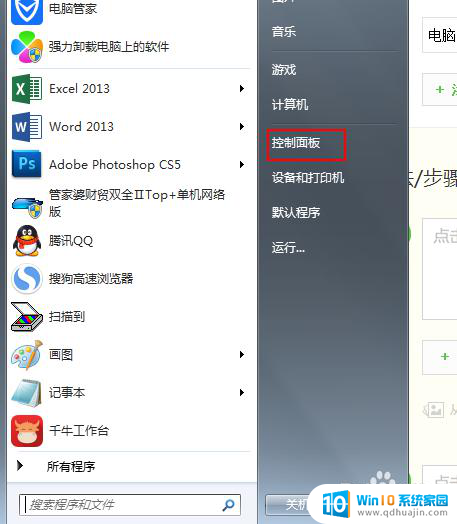
2.调出控制面板对话框,点击硬件和声音。
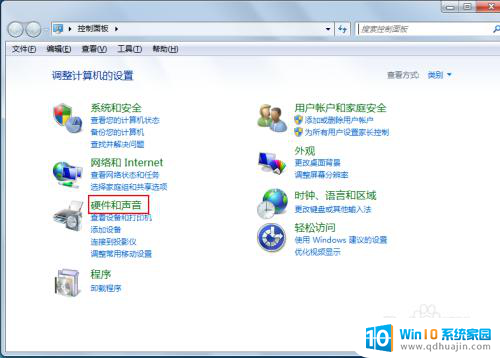
3.然后是调整系统音量。
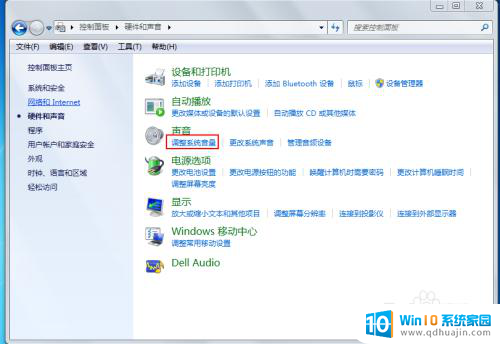
4.这时候就调出音量对话框了。
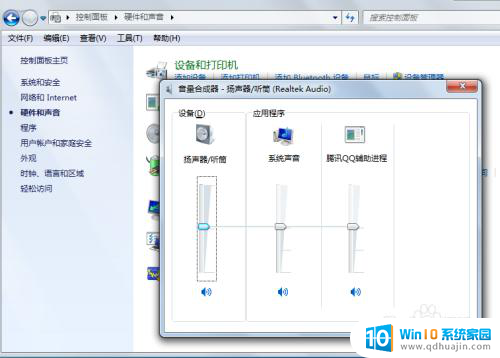
5.向上拖动,音量就增大;向下滑动就减少音量。
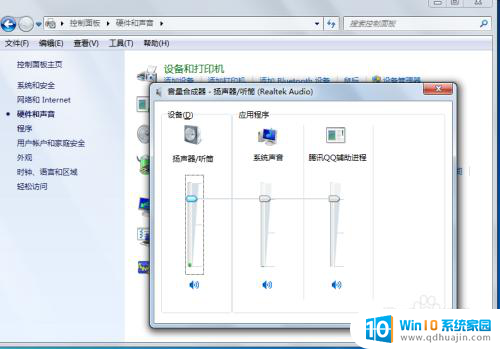
6.打开电脑后,可以在右下方找到音量。直接调节。
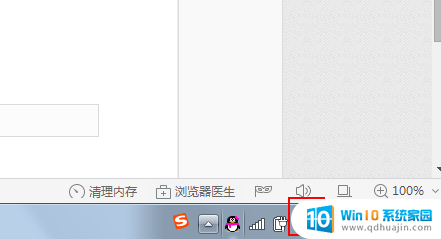
以上就是如何增加电脑音量的全部内容,如果遇到这种情况,你可以按照以上步骤解决,非常简单快速。
怎么调高电脑的声音 电脑音量调节方法相关教程
热门推荐
电脑教程推荐
win10系统推荐
- 1 萝卜家园ghost win10 64位家庭版镜像下载v2023.04
- 2 技术员联盟ghost win10 32位旗舰安装版下载v2023.04
- 3 深度技术ghost win10 64位官方免激活版下载v2023.04
- 4 番茄花园ghost win10 32位稳定安全版本下载v2023.04
- 5 戴尔笔记本ghost win10 64位原版精简版下载v2023.04
- 6 深度极速ghost win10 64位永久激活正式版下载v2023.04
- 7 惠普笔记本ghost win10 64位稳定家庭版下载v2023.04
- 8 电脑公司ghost win10 32位稳定原版下载v2023.04
- 9 番茄花园ghost win10 64位官方正式版下载v2023.04
- 10 风林火山ghost win10 64位免费专业版下载v2023.04